
Ülkemizde çoğu kullanıcı, Windowsu farklı yöntemlerle lisansladığı için (Ki genelde buna ilaç deniyor) kalıcı olarak etkinleştirilip etkinleştirilmediğinin farkında değildir , elbetteki yeni bir Bilgisayar
Windows 11 Lisansınız yasal mı kontrol edin
Ayarlar - Sistem - Etkinleştirme - Etkinleştirme durumu kısmına tıklayın , karşınıza aşağıdaki gibi bir resim gelecektir.

Aynı yere aşağıdaki komutu vererek te ulaşabilirsiniz.
ms-settings:activation
Üstteki komut her Windows sürümünde geçerlidir.
Windows 10 Lisansınız yasal mı kontrol edin
Ayarlar uygulamasına tıklayın ardından Güncelleştirme ve güvenlik - Etkinleştirme kısmına gittiğinizde Windows dijital bir lisans ile etkinleştirildi yazısı size windowsun lisans durumunu bildirecektir.
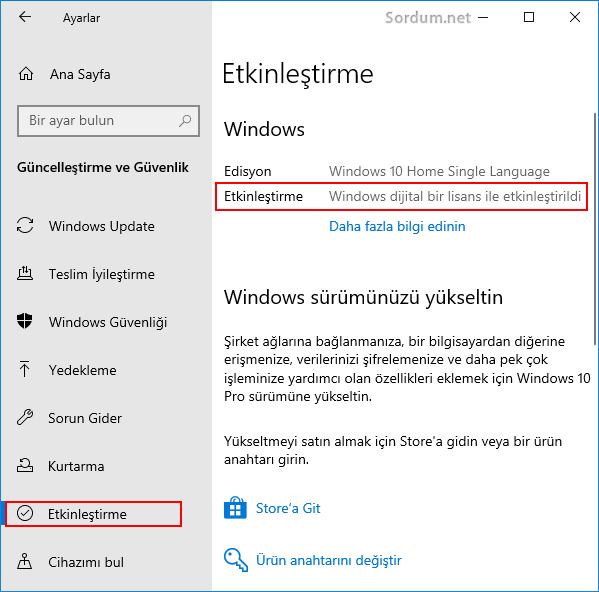
Aynı yere aşağıdaki komutu vererek te ulaşabilirsiniz.
ms-settings:activation
Gel gelelim bu yöntem Tüm windows sürümleri için geçerli değildir , Eski Windows sürümlerinde ; Bilgisayarımı sağ tıklayıp özellikler diyerek aktivasyon durumunu kontrol edebilirsiniz fakat yasal olmayan yazılımlarla etkinleştirilmiş Windowslar , Yasal windowslardan ayrılamazlar çünkü her iki durumda da Etkinleştirildi diye belirtecektir bu sebepledirki aşağıda tüm windows sürümlerinde geçerli olan Vbscript ve Cmd komutu yöntemleri verilecektir.
Windows kalıcı olarak Etkinleştirilmiş mi Bir komutla bulun
Komut istemi dediğimiz Cmd yi çalıştırıp aşağıdaki komutu kopyala yapıştır ile veya yazarak uygulayın.
slmgr /xpr
Ardından Enter tuşuna basın karşınıza aşağıdaki gibi bir ekran gelecektir.

VBSscript yardımı ile Windows Etkinleştirilmiş mi bulun
Aşağıdaki kodları Windowsun her sürümünde kullanabilirsiniz. Windowsunuz yasal mı, Kalıcı olarak etkinleştirilmiş mi bilgisini size verecektir. Aşağıdaki scriptin hazır halini sayfa sonundaki indirme linkinden edinebilirsiniz.
'Edited by: Velociraptor
'www.sordum.net
Set oShell = WScript.CreateObject("WSCript.shell")
oShell.run "slmgr.vbs -XPR"
Kodu Windows 11, 10 - 8.1 - 8 ve 7 makinalarda kullandım , Windows 10 internetten bulunmuş bir aktivasyon yöntemi ile test amaçlı aktive edildi (Lütfen yasal Windows kullanınız),test sonuçları aşağıdadır:
Windows Bildirim modunda

Eğer üstteki gibi Bildirim modu uyarısı alıyorsanız Windowsunuz Etkinleştirilmemiş demektir eğer Yasal windows anahtarına sahipseniz Çalıştır'a aşağıdaki komutu verip yönergeleri takip etmeniz gerekir
slui.exe 4
Buradan seçeceğiniz telefonla aktifleştirme seçeneği ile devam edip aktifleştirmeyi deneyebilirsiniz , elbette Windowsu yeniden aynı anahtarla kurmak ta diğer bir seçenek olabilir
Toplu etkinleştirme xx.yy.zz tarihinde sona erecek

Sizde scripti çalıştırarak Windowsunuz gerçekten kalıcı olarak mı etkinleştirilmiş öğrenebilirsiniz , elbette SLMGR.VBS komutları sadece bundan ibaret değildir :
Windows sürümünüzü ve lisans durumunuzu öğrenin
1. slmgr.vbs /ipk <Ürün anahtarınız> : Bu komutla yasal ve geçerli olan ürün anahtarınızı değiştirebilirsiniz , eğer değiştirmeye çalıştığınız ürün anahtarı geçersizse hata verecektir.
2. slmgr.vbs /ato [Activation ID] : Windows u Online olarak aktive etmeye çalışır (Retail ve volume de)
3. Slmgr.vbs /dlv all : Kurulu Windos Sürümünün Activation ID sini verir
4. Slmgr.vbs /dli [Activation ID | All] : Detaylı Lisans bilgisini gösterir , fakat sadece Slmgr.vbs /dli şeklinde kulanılması da yeterlidir.
5. Slmgr.vbs /xpr [Activation ID] : Ürünün etkinleştirmesinin hangi tarihte sona ereceğini gösterir (üstte kullandık)
6. Slmgr.vbs /upk [ActivationID] : Ürün anahtarını Kaldırır (Uninstall)
7. Slmgr.vbs /rearm : Aktivasyon sayacını Sıfırlar (Resetler)
8. Slmgr.vbs /rilc : %SystemRoot%\system32\oem ve %SystemRoot%\System32\spp\tokens. de yeralan Lisansların hepsini yeniden kurar (Komut admin yetkisinde çalıştırılmalıdır)
slmgr.vbs /ipk slmgr.vbs /ato slmgr.vbs -dli slmgr.vbs -xpr slmgr.vbs -dlv Slmgr.vbs /upk Slmgr.vbs /rearm Slmgr.vbs /rilc slmgr.vbs
Tüm komutlara Buradan ulaşabilirsiniz
Slui.exe yardımı ile Ürün anahtarınızı değiştirin
Windows Lisansını Etkinleştirmek veya Değiştirmek için SLUI.exe aracını kullanabilirsiniz. Klavyenizdeki Windows ve R tuşlarına birlikte basın ve açılan boşluğa aşağıdaki komutu verin
slui.exe
Karşınıza aşağıdaki gibi bir bildirim ekranı gelecektir. Buradan Windows anahtarını değiştirebilir veya Etkinleştirebilirsiniz.

Üstteki yöntemlerden sadece İlk yöntem (SLMGR.VBS) ile kalıcı etkinleştirme anlaşılabilmektedir ilgili vbs scriptini aşağıdaki indirme linkinden edinebilirsiniz.

- Açılmayan bilgisayardan Windows Ürün anahtarını alalım Burada
- Bir komutla Windows 10 ürün anahtarımızı bulalım Burada
- Windows 10 ürün anahtarını değiştirelim Burada
- BIOS a gömülü Windows 10/8.1 ürün anahtarını bulalım Burada
10 Ağustos 2016 Tarihli başlık güncellendi




Rica ederim , Selamlar.
birden fazla yöntem olması güzel. Teşekkürler kontrol ettim.
Selamlar Fatih.
Windows 8 ve 8.1 lerde sanırım sürekli olarak her açılışta kendini aktive eden reneval yöntemi ya da 6 ay etkinleştirmeli olarak çalışıyor hiçbir zaman süresiz olarak o sürümleri etkinleştiremedim ama 10 ve 11 de hwid yöntemi ile kalıcı lisans yaptım her 10 ve 11 sistem kurduğumdan sonra internete bağlanınca etkinleştirdi otomatik olarak, 7 ve Vistada ise Windows loader aracı kalıcı olarak etkinleştiriyor. Makale için teşekkürler.
Tebrik ederim
Bugün ani bir kararla, sahip olduğum yasal Windows11 Home Single lisansı üzerinden birkere mahsus, kendi isteğimle Levono'un Bios Gömülü Lisansını değiştirdim.
Sonuç : Artık Windows11 Pro x64 sahibiyim....
Microsoft'un yasal lisans sahiplerine tanıdığı bir hak ve bir kez kullanabiliyorsun.
Rica ederim.
Üstat, 🙏🏻🙏🏻🙏🏻 Değerli bilgilendirmeniz için çok teşekkür ederim. 🙏🏻
Bir cevap yazın
Kısmet , Yorumunuz için teşekkürler
tam da yeni Windows kurdum ve aktif olup olmadığına bakıyordum. siz konu açmışsınız denk geldi işte teşekkürler.
Windows 10 İşletim Sistemi için yeni bir lisanslama yöntemi var ve birkez Windows 10 Yapı 10240'da (Windows 10'un ilk Windows RTM sürümü) denemiştim ve "kalıcı" lisanslama yapmıştı,bios üzerinde (klasik bios) Lisanslama yönteminin (dijital lisanslama) adı "Editlendi"..... Şimdi 12 senelik sistem'e (notebook) Windows 10 Build 10240 kurmaya kalkışsam, Microsoft Lisanslama Sunucu donanımı otomatik tanıyor ve benzersiz ID no atıyor olurdu.Bence makale bu yöne doğru kaydırılmalı.Windows 11 sistemini de bu yöntemle lisanslaması yapılabilir.(tahmin)